4 מממירי PNG ל-GIF הטובים ביותר הזמינים באופן מקוון ולא מקוון
PNG הוא סוג של פורמט תמונה וידוע כיורש של קובצי GIF. בזמן הנוכחי זה נראה יותר סביר שזה יקרה. מכיוון שה-PNG תומך בהרבה צבעים והוא הרבה יותר טוב בוויזואליות מאשר ב-GIF, אולם PNGs לא יכולים לבצע את מה ש-GIF יכול לעשות. אז במאמר זה נלמד כיצד לעשות זאת המרת PNG ל-GIF בעזרת הכלים המוצגים להלן. ללא עיכובים נוספים, הבה נמשיך כעת לכלים שלהלן.

חלק 1. כיצד להמיר PNG ל-GIF עם 3 המובילים בחינם באינטרנט
1. Convertio

אחד הכלים המקוונים הטובים ביותר שתוכל להשתמש בהם בחינם אם יש לך חיבור לאינטרנט, Convertio. כלי אינטרנט זה יכול לעזור לך לשנות PNG ל-GIF בקלות כמו אחת-שתיים-שלוש. עם זאת, כלי זה לא יכול לשנות את ה-PNG שלך לתמונות מסדרות מונפשות כמו GIF, אבל את הפורמט ניתן לשנות כאן. כמו כן, אם תשנה את ה-PNG לפורמט של GIF גודל הקובץ הופך להיות נמוך יותר ודחוס יותר. אז להלן מוצגים שלבים כיצד לשנות את הפורמט של התמונה שלך ל-GIF. עקוב אחריהם בהתאם בזמן שאנו ממשיכים.
שלב 1. חפש ב- Convertio.io במנוע החיפוש שלך ואז פתח אותו.
שלב 2. לחץ על בחר קובץ ואתה את הקובץ בתיקייה ולאחר מכן לחץ לִפְתוֹחַ כדי להכניס אותו.

ואז לחץ על להפיל לחצן כדי לשנות את הפורמט ל-GIF.

שלב 3. לחץ על להמיר לחצן כדי להתחיל בתהליך ו הורד כדי לשמור אותו בכונן שלך.

2. AnyConv

Anyconv הוא כלי אינטרנט נהדר שתוכל להשתמש בו כדי לשנות PNG מונפש ל-GIF בקלות וביעילות. הממשק של ה-webtool אינו הטוב ביותר, אך הוא גם לא כל כך רע. למרות שהכלי יכול לעזור לך, יש הרבה מודעות מטרידות באתר האינטרנט שלו שמעצבנות. כי המודעות הרבה יותר גדולות מהכלי עצמו. עם זאת, לאחר ביצוע ההמרה הקובץ יימחק באינטרנט מכיוון שהוא מעריך את הפרטיות שלך. אבל הכלי תומך במגוון קטן של פורמטים בהשוואה ל-Convertio. אז אם אתה רוצה לנסות להשתמש בכלי זה, עקוב אחר השלבים.
שלב 1. פתח את הדפדפן שלך וחפש באתר Anyconv.
שלב 2. לחץ על בחר קובץ לאחר מכן אתר את הקובץ בתיקייה ולחץ לִפְתוֹחַ.

שלב 3. שנה את הפורמט על ידי לחיצה על להפיל לחצן ואתר את ה-GIF.

ואז לחץ להמיר כדי להתחיל את ההעלאה ולחץ הורד.

3.המרה חינם. com

כלי אינטרנט נוסף ברשימה שעשוי להרשים אותך הוא המרה חינם. com. מכיוון שזהו כלי אינטרנט אינטואיטיבי מובנה היטב, אתה יכול לגשת לאינטרנט בחינם. בממשק שלו יש הרבה פרסומות מטרידות שיכולות לעצבן אותך. עם זאת, לכלי יש הוראות להלן כיצד להמיר באמצעות ה המרה חינם. com בניגוד לשני הכלים האחרים. כמו כן, בדיוק כמו כלי האינטרנט האחר הכלי הזה לא יכול לעשות סדרת אנימציה של GIF כי הוא לא נתמך. אז אם אתה רוצה לדעת איך הכלי הזה מתפקד אז בצע את השלבים המפורטים להלן.
שלב 1. חפש את Free convert.com למנוע החיפוש שלך כדי לפתוח את האתר הראשי שלו.
שלב 2. לחץ על בחר קובץ ותיקיית קבצים תוצג לצד המסך שלך. אתר את קובץ ה-PNG ולחץ לִפְתוֹחַ כדי להכניס את הקובץ.

שלב 3. שנה את הפורמט על ידי לחיצה על להמיר ל כפתור נפתח ואז בחר בפורמט GIF.

כדי להוריד את הקובץ, לחץ על המר ל-GIF והמתן מספר דקות אם הקובץ הושלם לחץ על הורד GIF.

חלק 2. הדרך הטובה ביותר להמיר מספר PNG ל-GIF
בניגוד לכלי האינטרנט שלמעלה, הם לא יכולים לייצר תמונות מונפשות כמו ה Video Converter Ultimate. מכיוון שאחת התכונות של הממיר הפנומנלי היא ה יוצר GIF שעוזר לך ליצור רצפי PNG לפורמט GIF. והרבה משתמשים כבר מרוצים מהפלט הסופי שהם משיגים כשהם משתמשים בכלי זה. אז אם אתה רוצה להיות מרוצה מה-GIF שלך, נסה להשתמש בכלי זה. למרות שאתה לא מקצוען אתה עדיין יכול להשיג את ה-GIF הפנומנלי שאתה רוצה לקבל. אז כדי להמשיך, בצע את השלבים המצוינים להלן בזהירות.
שלבים כיצד להשתמש ב-GIF Maker של Video Converter Ultimate
שלב 1. הורד את הכלי לכונן הקשיח שלך והתקן אותו לאחר מכן ואז הפעל את הכלי.
הורדה חינמיתעבור Windows 7 ואילךהורדה מאובטחת
הורדה חינמיתעבור MacOS 10.7 ואילךהורדה מאובטחת
שלב 2. לאחר מכן המשך בלחיצה על ארגז כלים וחפש את יוצר GIF.

שלב 3. לאחר מכן כדי להוסיף את הקבצים לחץ על תמונות ל-GIF ובחר בתיקייה את קבצי ה-PNG שברצונך להמיר ולחץ לִפְתוֹחַ.

שלב 4. הגדרות פלט יוצג למסך שלך ויתאים את הפלט הסופי ולחץ בסדר. כדי לבצע המרת אצווה PNG ל-GIF ואז לחץ על הסימן +, זכור שהפלט הסופי יהפוך ל-GIF מונפש. עם זאת, אם ברצונך להמיר המרת PNG בודדת, לחץ על יְצוּא לחצן כדי לשמור את הפלט הסופי בכונן שלך.

שלב 5. המתן מספר שניות ותופיע תיקיה ליד המסך שלך. לחץ על הקובץ בתיקייה כדי לצפות ולשתף אותו מאוחר יותר.
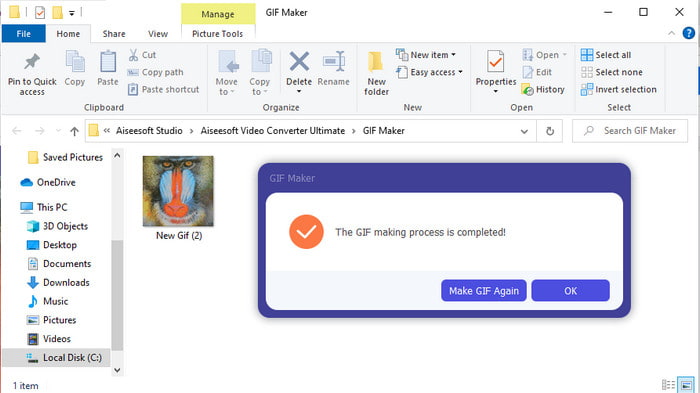
חלק 3. שאלות נפוצות לגבי PNG ל-GIF
מדוע ל-PNG יש איכות טובה יותר מקובצי GIF?
זה פשוט בגלל ש-PNG תומך ב-16.8 מיליון שילובי צבעים עם שקיפות של 1 סיביות בניגוד ל-GIF שתומך רק ב-256 צבעים ללא ערוצי אלפא. עם זאת, צבעי GIF הם הרבה יותר דחוסים אם אנחנו עומדים להשוות אותם עם PNG. כמו כן, גודל הקובץ של GIF קטן בהרבה מפורמט PNG.
האם אני יכול להפוך JPG ל-GIF?
בהחלט כן. אם אתה רוצה לדעת מה זה JPG וכיצד להפוך JPG ל-GIF, לחץ על קישור זה כדי להמשיך לאתר חדש.
אם אני ממיר PNG ל-GIF האם השקיפות שלו תוסר?
אתה לא צריך לדאוג כי גם PNG וגם GIF תומכים בשקיפות בצבע אחד. אז אם תמיר PNG ל-GIF אז צפה שהשקיפות שלו לא תשתנה לא משנה מה.
סיכום
ועכשיו, כשאנחנו בסוף, אנו מקווים שמאמר זה יעזור לך לקבוע כיצד להמיר את פורמט התמונה ל-GIF. עם זאת, יש כלי אחד שיכול לשמור סדרת אנימציה של תמונות כמו GIF וזה הפנומנלי Video Converter Ultimate. כלי זה יעזור לך בהרבה מצבים במיוחד בקובצי GIF. אז, אם אתה רוצה ליצור GIF יפה, עקוב אחר השלבים שלמעלה והורד את התוכנה הזו עכשיו.



 ממיר וידאו אולטימטיבי
ממיר וידאו אולטימטיבי מקליט מסך
מקליט מסך


